ファイル管理するなら USB Disk for iPad
昔は参考文献探すのも一苦労だったのに。
・Googleスカラー
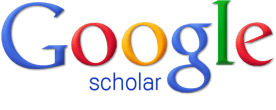
「スカラー」は「学者さん」という意味。ネット上の学術論文を対象に検索します。5年前からあったけど、最近日本語もヒットする確率が高くなり、「これは使える」と再確認。論文はPDFでアップされてるから、iPadと相性が良いことに気づきました。

iPadのSafariで見てもいいですけど、せっかくだから保存しましょう。
・まず、DownloadsHDを用意します。
iPadで動画保存 DownloadsHD
・ブラウザ・モードでGoogleスカラーにアクセスし、ブックマーク。
http://scholar.google.co.jp/
・キーワードで検索し、 PDFをタップするだけでダウンロード開始。
・ダウンロードが終われば、File ManagerのMy Filesで閲覧できます。
後は右上の箱出しアイコンから「Open In」を選びiBooksに転送してしまえば、文中のキーワード検索もできるし栞をページに挟めて便利なんですけど、敢えてPDFの保管先は下記の「USB Disk」。他のPDF系アプリに転送しやすく、注釈を入れるときとか重宝します。
・USB Disk for iPad

単にiPad内にファイルを溜めていくアプリ。ファイラーとしての機能も、削除・コピー・移動・リネームくらいで最低限に抑えられていますが、なにぶん他のアプリの「Open In」に必ず顔を出す。中継地点にもってこい。機能が充実すると有料化しそうなので、無料のうちに落としておくと良いかも。
・リネーム(名前の変更)が分かりにくいので書いておきます。
・ファイル・リストの右上にある「Edit」をタップして編集モードに。
・対象となるファイルの右横にある「>」をタップ。
・「Details」が表示されるので、そこにある「Edit」をタップ。
・ファイル名をタップすると名前の変更ができるようになります。
・右上の「Done」をタップし「Details」に戻り、さらに「Done」で完了。
Dropboxアプリからファイルの転送先に使うとか。ファイル名を長押しで「Open In」を呼び出せるのは便利。DownloadsもUSB Diskも、どちらもiPhone用ありますが、やっぱりiPadくらいの画面じゃないとPDFは読みにくいです。なのに7インチiPadなんて出してくるかなあ。
iPad三種の神器アプリ(無料)はこれかな
・学術コンテンツ・ポータル(GeNii)

日本の学術論文は、国立情報学研究所から検索してもPDFにたどり着ける。海外電子ジャーナルや図書館情報のリンクもあります。